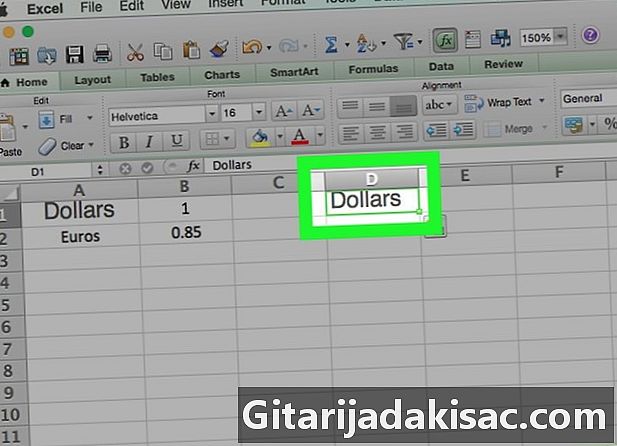
Sisältö
Tässä artikkelissa: Muunna manuaalisesti Kutools-laajennuksen avulla Excelillä
Voi olla hyödyllistä, että sinulla on valuuttamuunnos seurataksesi ostoja tai ulkomaanmatkoja. Microsoft Office Suite Excel on hyvä tuki yksinkertaisen muuntajan luomiseen, kun haluat vain valuutan muunnoksen. Windows-käyttöjärjestelmässä on mahdollista saada muunnin, joka tarjoaa alennetut hinnat. Tätä varten sinun on asennettava Kutools-laajennus Exceliin. Tämä viimeinen lähestymistapa on monimutkaisempi, mutta sen avulla saadaan paljon parempi tulos.
vaiheet
Tapa 1 Muunna käsin
- Katso päivän muuntokurssiasi. Siirry Internet-selaimeesi, kirjoita osoiteriville "Valuuttamuunnin". Näkyviin tulee verkkosivu, jossa on useita sivustoja, jotka tarjoavat sinulle mahdollisuuden nähdä valuutan muuntokurssit. Valitse yksi heistä ja avaa se päästäksesi sivustomuuntajaan.
- Jos haluat tietää dollareina ilmaistujen määrien muunnoksen euroina, kirjoita ensimmäiseen ruutuun "1" ja valitse sitten "USD - dollari" ja muuntamisvaluutan arvoksi "EUR - euro". Napsauta oikealla olevaa painiketta, jossa on nuoli ja näytetty nopeus (esimerkissä käytetty sivusto: muunnin).
-

Käynnistä Excel. Microsoft Excel -lisenssi on valkoinen ja vihreä neliö, jossa on "X". -
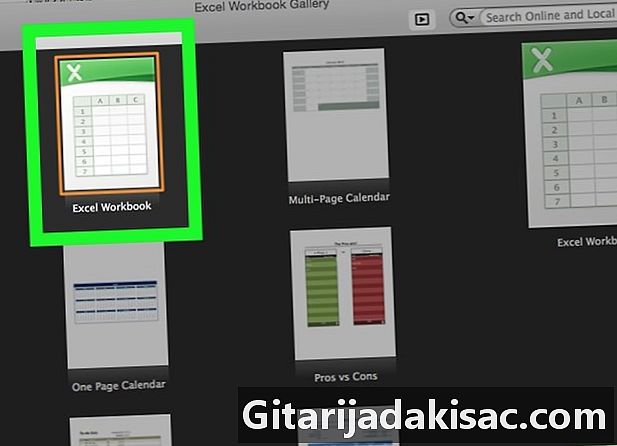
Avaa uusi laskentataulukko. Paina kuvaketta uusi joka on Microsoft Excel -sovelluksen vasemmassa yläkulmassa. Tee se, jos Excel-laskentataulukko on jo avoinna käynnissä olevalle työlle.- Mac-tietokoneissa uuden laskentataulukon avaaminen on sama kuin Windowsissa.
-
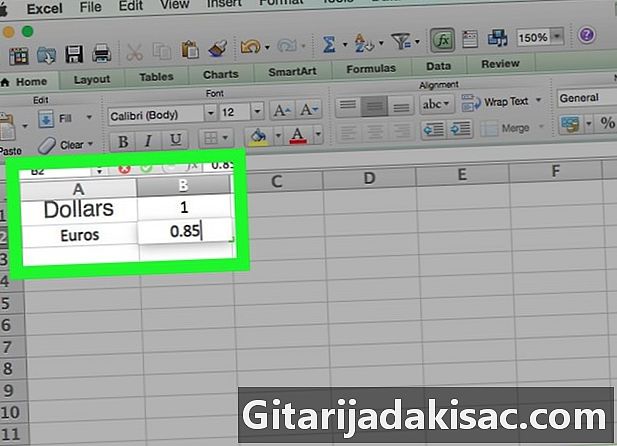
Tee seurantatiedosto. Tee valuuttatiedoilla seurantatiedosto.- Solussa A1, kirjoita ensimmäisen valuutan nimi "dollareina".
- solu B1, kirjoita arvo 1.
- Solussa A2, kirjoita toisen valuutan nimi "euroiksi".
- solu B2, kirjoita muuntokurssi.
-
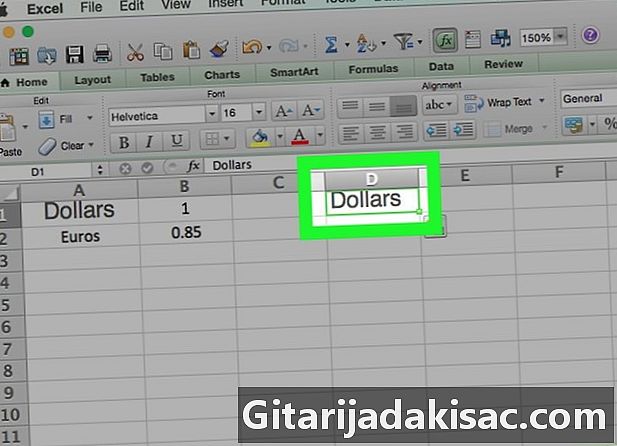
Syötä muunnettava valuutta. Siirry Excel-taulukossasi soluun D1 ja merkitse "Dollarit", koska haluat muuntaa dollareita euroiksi. -
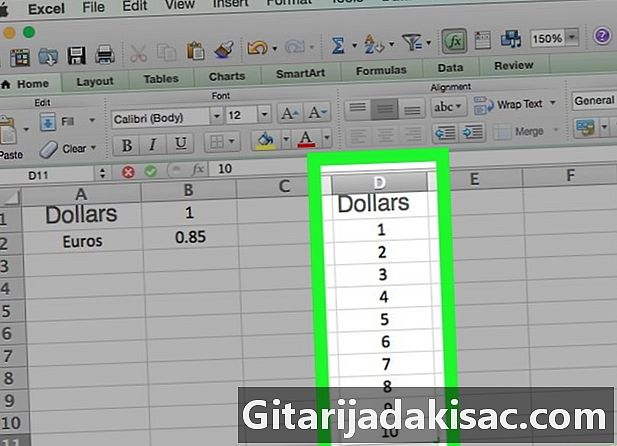
Syötä muunnettavat määrät. Sarakkeessa "D" solusta D2, täytä sarakkeen "D" solut dollarimäärillä, jotka haluat muuntaa euroiksi. Kirjoita esimerkiksi soluihisi neljä dollarisummasi D2 à D5. -

Täytä muuntovaluutta. Mene soluun E1 ja kirjoita vaihtovaluutta euroiksi. -

Mene soluun E2. Solussa E2, kirjoita = $ B $ 2 * D2, tee sitten astua. Joten, pääset soluun E2 summan arvo dollareina solussa D2 muunnetaan soluun syötetyllä nopeudella B2. -
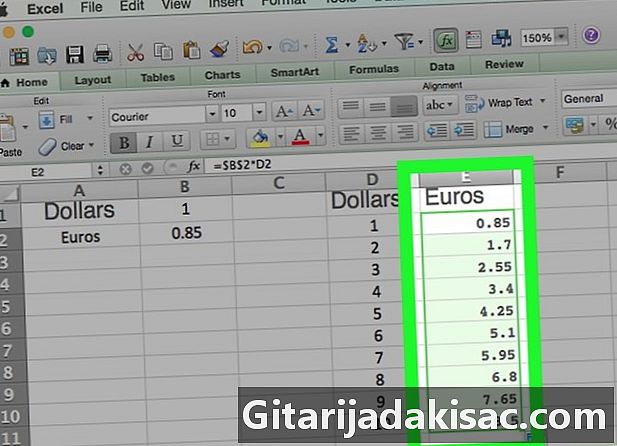
Näytä muut muunnetut määrät. Valitse solu E2. Sinulla on pieni neliö valitun solun oikeassa alakulmassa. Kaksoisnapsauta tätä pientä neliötä. Heti D-solujen dollarimäärät muunnetaan vierekkäisiksi soluiksi "E" -sarakkeessa.
Tapa 2 Kutools-laajennuksen käyttäminen Excelin kanssa
-
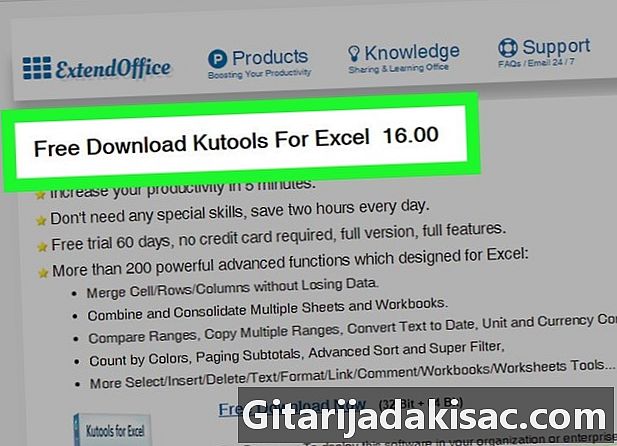
Siirry Kutoolsin verkkosivuille. Kirjoita hakukoneeseesi "https://www.extendoffice.com/download/kutools-for-excel.html". Huomaa, että tämä laajennus toimii vain Windowsin käyttöjärjestelmässä. -

Lataa laajennus. Se on ilmainen. Napsauta Lataa ilmaiseksi nyt. Internet-selaimesta riippuen sinua saatetaan pyytää tallentamaan se tietokoneellesi ja kysymään mistä haluat ladata sen. Tee se, jos kysyt. -
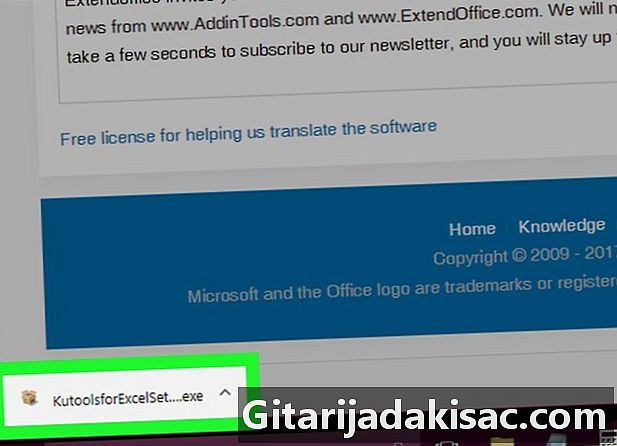
Käynnistä Kutools file.exe. Kaksoisnapsauta suoritettavaa tiedostoa. Ikkuna avautuu, napsauta painiketta suorittaa. -
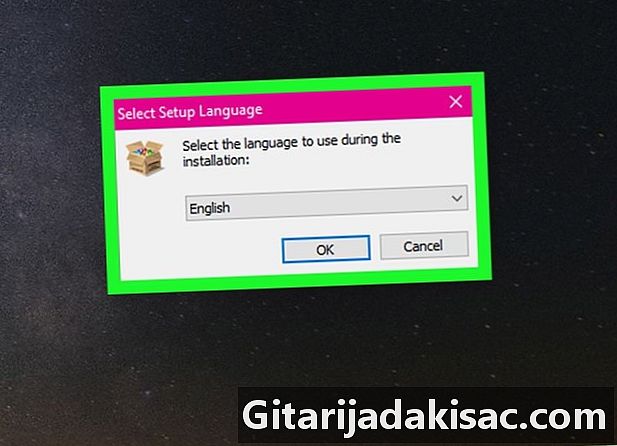
Hyväksy asennus. Ikkuna avautuu ja kysyy, oletko samaa mieltä, napsauta kyllä. Valitse sitten kieli ja napsauta kunnossa. -
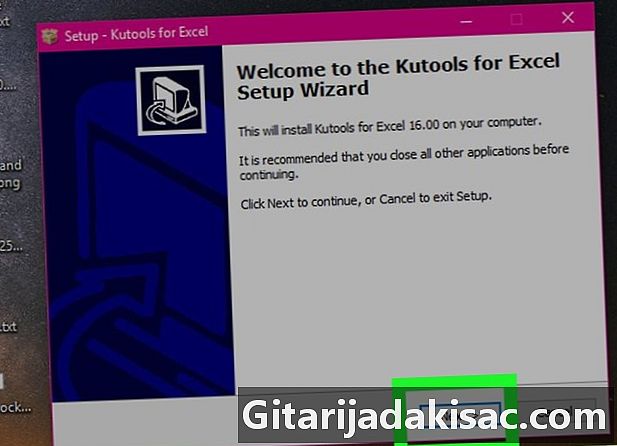
Viimeistele asennus. Noudata ehdotettuja ohjeita Kutoolsin asentamiseen.- Uusi ikkuna avautuu, paina painiketta seuraava.
- Ehdotamme, että hyväksyt käyttöluvan, tarkista hyväksyttävä lause ja napsauta sitten seuraava.
- Ikkuna avautuu ja kysyy, mihin tiedosto pitäisi asentaa, napsauta painiketta seuraava. Uusi ikkuna tarjoaa valita pikakuvakkeen sijainnin, valitse seuraava.
- Sinua pyydetään asentamaan se, napsauta asentaa. Kun asennus on valmis, napsauta painiketta viimeistely.
-
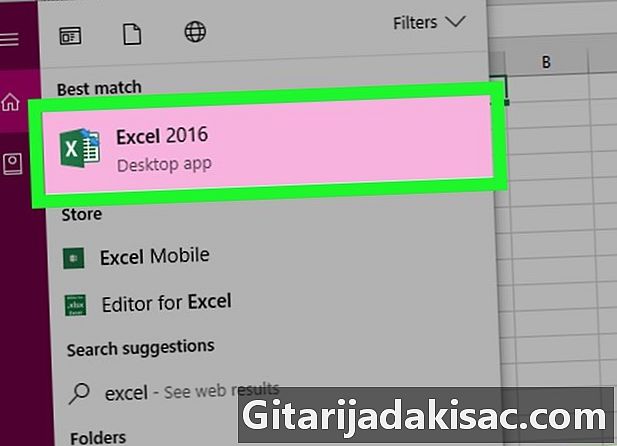
Käynnistä Excel. Microsoft Excel -merkki on valkoinen / vihreä neliö, jossa on "X". -
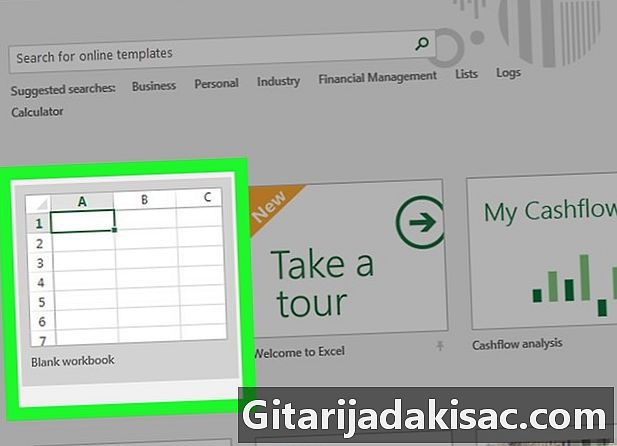
Avaa uusi laskentataulukko. Paina kuvaketta uusi joka on Microsoft Excel -sovelluksen vasemmassa yläkulmassa. Tee se, jos Excel-laskentataulukko on jo avoinna käynnissä olevalle työlle. -
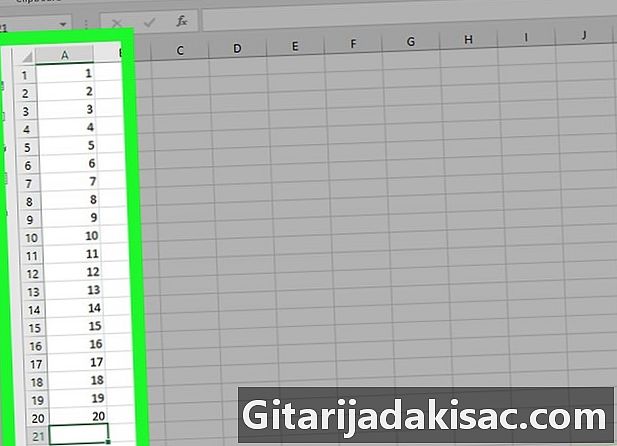
Kirjoita muunnettavat arvot. Haluat muuntaa esimerkiksi kymmenen määrää. Sijoita itsesi soluun A1 ja kirjoita ensimmäinen määrä, jatka sitten soluun A10 niin että kymmenen määrääsi syötetään Excel-taulukkoon. -

Valitse solut. Napsauta solua A1 ja vieritä alaspäin, kunnes olet valinnut sarakkeessa "A" kymmenen parasta solua, jotka sisältävät ilmoitetut määrät. -

Kopioi solut. Napsauta hiiren kakkospainikkeella valitsemiasi soluja ja valitse sitten kopio valikossa, jota sinulle tarjotaan. Voit myös siirtyä nauhaan tervetuloa ja napsauta kuvaketta kopio. -
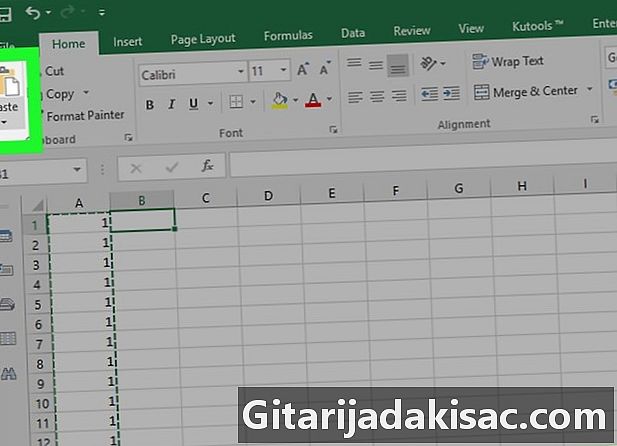
Liitä solut. Napsauta solua B1, paina sitten -kuvaketta liitä joka on kuvakkeen vieressä kopio. Voit käyttää myös hiiren kakkospainikkeella ja valita sitten ensimmäisen kuvakkeen liitä valikossa, joka esitetään sinulle.- Ole varovainen, ettet napsauta pientä nuolta painikkeen oikealla puolella liitä.
-
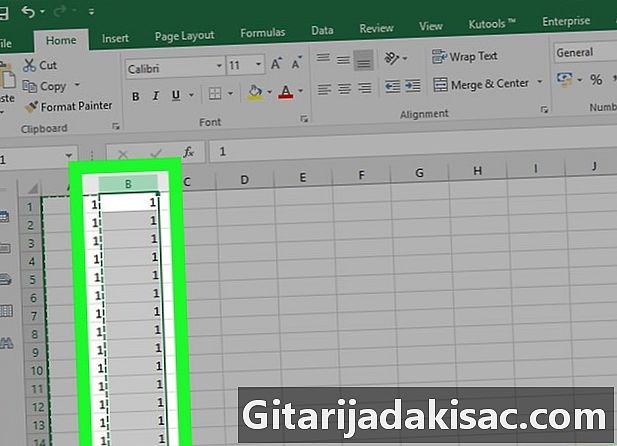
Valitse sarake. Jos haluat valita tietosi sarakkeessa "B", napsauta "B" sarakkeessa. Siten koko "B" -sarakkeesi on valittu. -

Siirry Kutools-välilehteen. Valitse laskentataulukon nauhasta Longlet Kutools. -
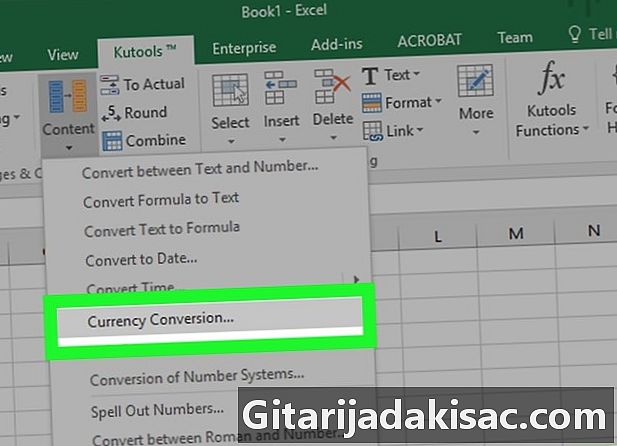
valita sisältö. Kutools-tabletin otsikossa Rannat ja solutnapsauta sisältö. Avattava valikko tulee näkyviin. valita Valuuttamuunnos.Murtunut ikkuna nimeltään Valuuttamuunnos. -

Päivitä arvot. Napsauta ikkunassa painiketta Päivitys. Valuuttakurssit päivitetään heti. Muista päivittää hinnat ajoittain.- Jotta sinulla olisi ajantasaiset arvot, sinun on oltava yhteydessä Internetiin.
-

Valitse määrien valuutta. Valitse muunnettavien summien valuutta vasemmalla olevasta luettelosta.- Jos haluat muuntaa dollareita euroiksi, valitse USD - Yhdysvaltain dollari.
-
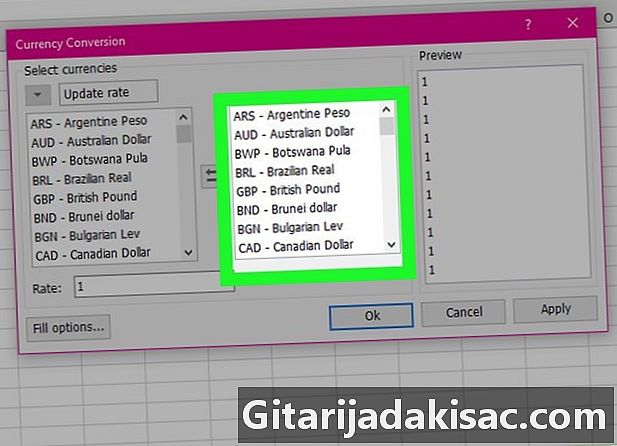
Valitse vaihtovaluutta. Valitse vasemmalla olevasta luettelosta valuutta, jolla haluat muuntaa rahasi.- Muuta dollareita euroiksi napsauttamalla EUR - Euro.
-

Tarkastele muunnettuja määriä. Voit jo nähdä ikkunan kolmannessa ruudussa yleiskatsauksen muunnetuista määristä. Napsauta kunnossa ikkunassa Valuuttamuunnos. Sarakkeessa "B" olevat määrät ovat nyt euroina.- Huomaa, että ilmainen tämä laajennus ei ole rajaton. Jos haluat jatkaa Kutools-laajennuksen käyttöä Microsoft Excelissä, sinun on ostettava se.
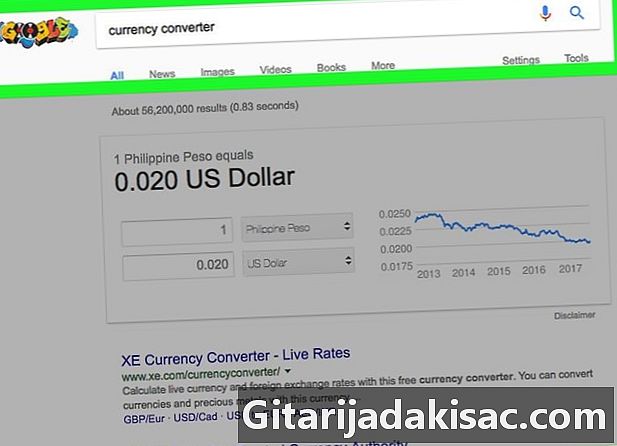
- Muista tarkistaa ja säätää valuuttakurssia tarpeen mukaan ennen rahan muuntamista. Hinnat muuttuvat joka päivä.
- Älä unohda päivittää valuuttakursseja Kutools-laajennuksella, jotta virheellisiä tietoja ei olisi.